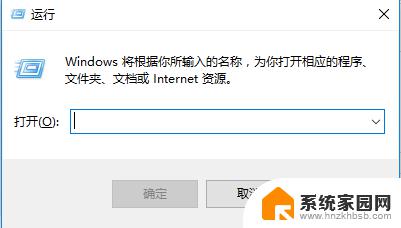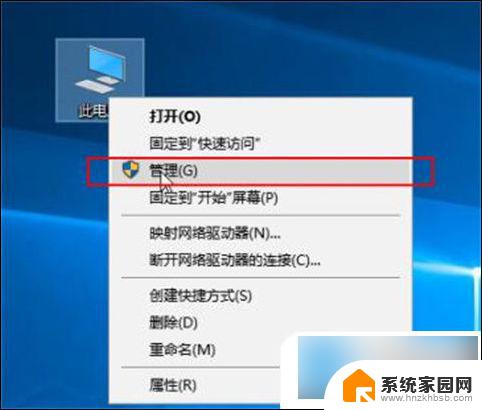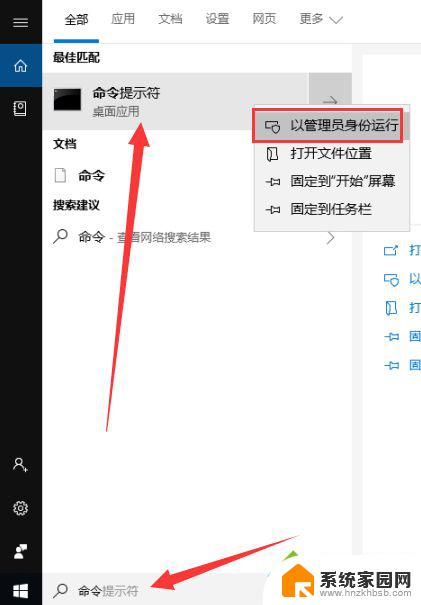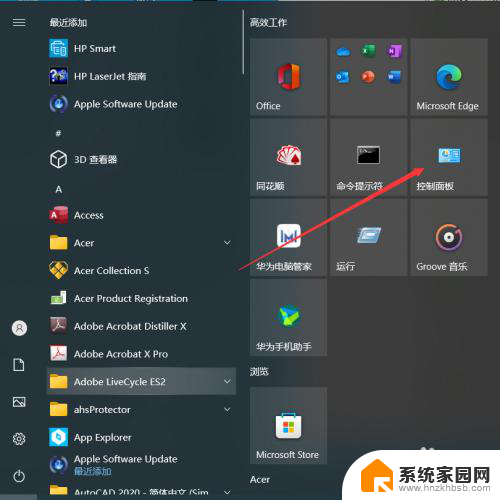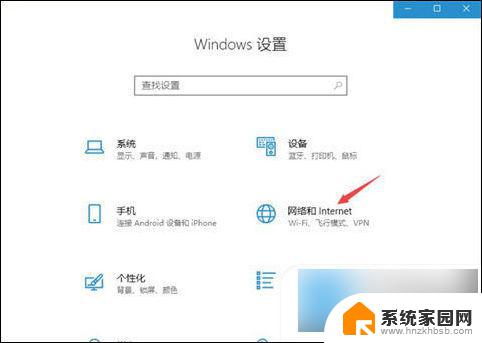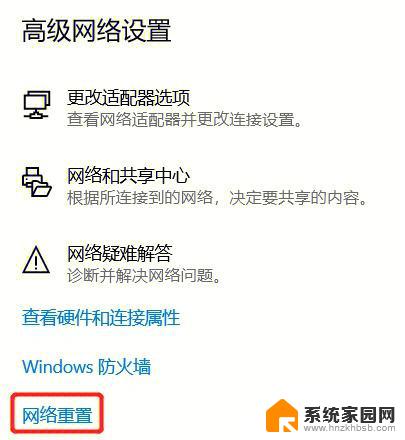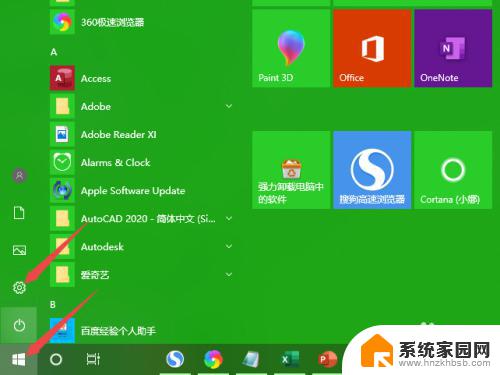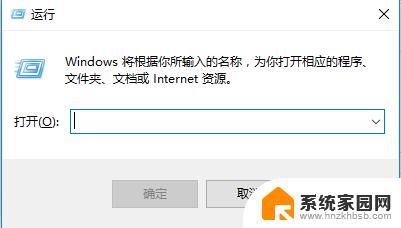win10部分软件无法连接网络 电脑上部分软件无法联网怎么办
win10部分软件无法连接网络,随着科技的发展,我们越来越依赖于电脑和网络,有时我们会遇到一些问题,例如在使用Win10系统时,部分软件无法连接网络,或者电脑上的一些软件无法联网。这不仅给我们的工作和生活带来了困扰,还可能影响我们的效率和体验。当我们面临这种情况时,我们应该如何解决呢?在本文中我们将探讨一些可能的解决方案,以帮助我们重新恢复软件的联网功能。
方法如下:
1.同时按下快捷键 Win + S ,打开搜索窗口。
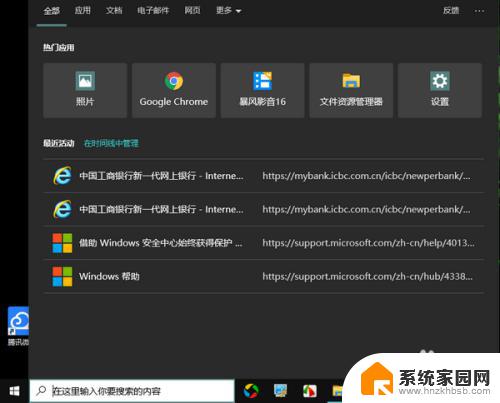
2.在搜索框中输入“防火墙和网络保护”,再点击找到的结果进入。
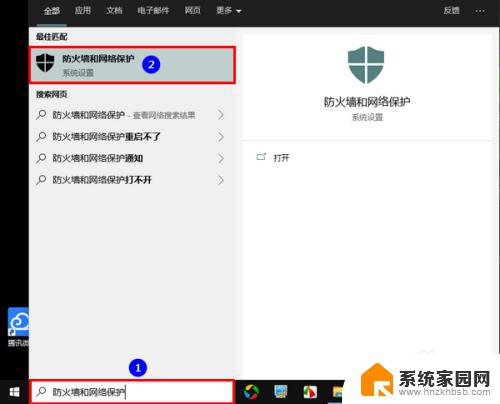
3.然后,在打开的窗口中点击“允许应用通过防火墙”。
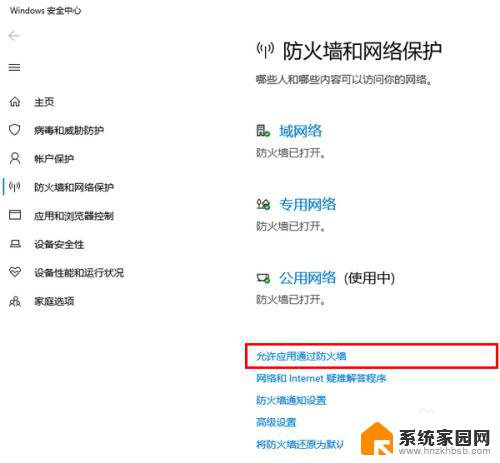
4.接着在弹出的新窗口中点击“更改设置”。
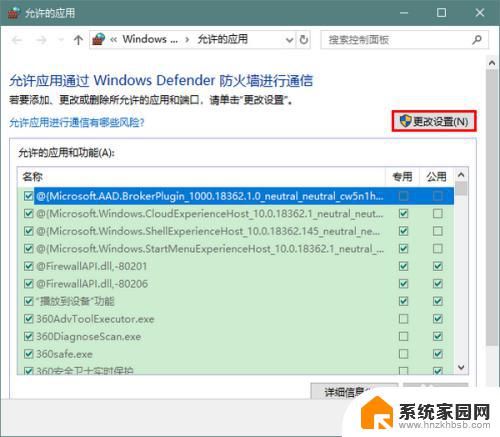
5.点击之后,下方“允许的应用和功能”部分就变得可以编辑了。我们拉动旁边的滚动条找到想让它联网的应用程序。
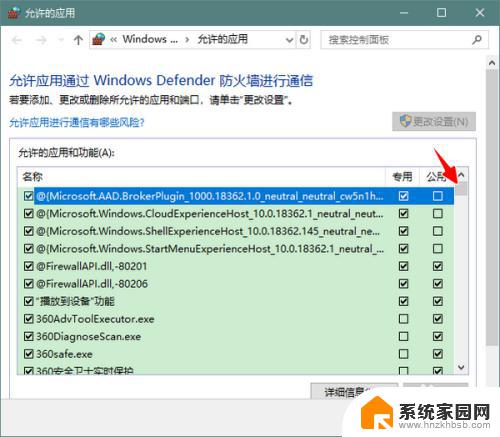
6.找到之后,根据需要勾选“专用”和“公用”,再点击“确定”就可以了。
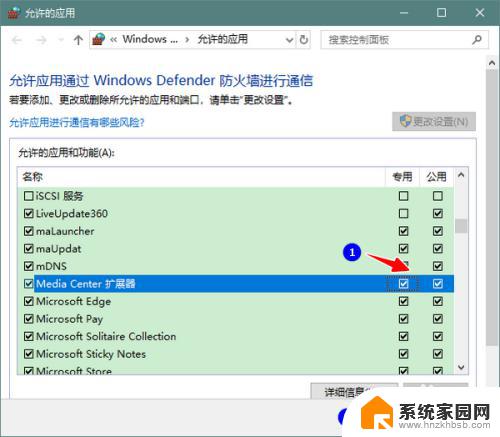
7.总结
1、同时按下快捷键 Win + S,打开搜索窗口
2、在搜索框中输入防火墙和网络保护,点击找到的结果进入
3、在新窗口点击更改设置,再拖动滚动条找到应用
4、最后勾选专用和公用,再点击确定即可
以上是有关win10部分软件无法连接网络的全部内容,如果您遇到此类情况,您可以根据小编的操作步骤进行解决,解决方法简单快捷,一步到位。